맥에 공유 폴더 만들기
얼마 전 맥미니를 구입하면서 윈도우 노트북과 맥 미니를 동시에 사용하게 되었습니다.
윈도우 기반의 업무용 프로그램들 때문에 맥과 윈도우PC를 동시에 사용해야 하는 상황이라 맥에 적응하는데 생각보다 많은 시간이 걸리고 있지만, 어차피 맥에 대한 호기심에서 구입한 터라 천천히 적응해 보려고 합니다.
어쨌든 당분간 맥은 윈도우 PC와 함께 사용, 혹은 비슷한 사용 환경을 만드는 정도가 될 것 같습니다.
오늘은 윈도우 공유 폴더에 맥이 접근하는 방법에 관한 지난 포스팅에 이어지는 포스팅으로, 맥에 공유폴더를 만들고 윈도우 PC에서 접근하는 방법에 대해 살펴보겠습니다.
참고로 이 포스팅은 맥미니 M2, 벤투라 13.3.1 버전 기준입니다.
일단 맥에 공유 폴더를 설정하는 방법으로 [시스템 설정] - [일반] - [공유] 항목을 클릭합니다.
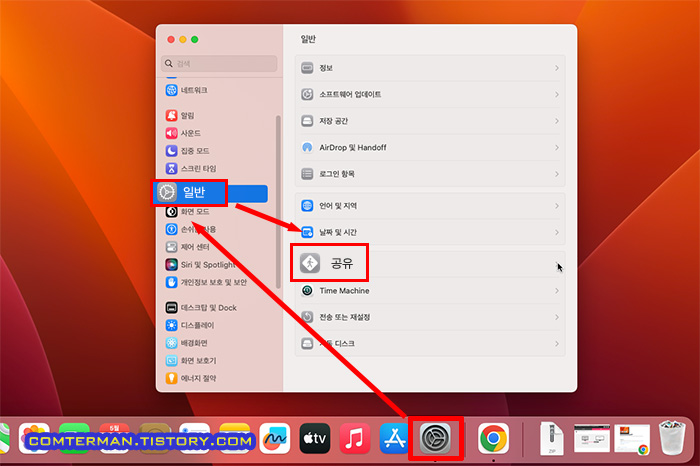
[공유] 페이지에 여러 항목들이 보이는데, [파일 공유] 항목의 스위치를 켭니다.
파일 공유 스위치가 꺼져 있는 상태에서 켜면 [파일 공유] 대화상자가 뜨면서 공유 설정을 허용하려면 암호를 입력하라는 창이 뜹니다.
여기에 맥 계정의 로그인 암호를 입력한 뒤 [설정 수정] 버튼을 클릭합니다.
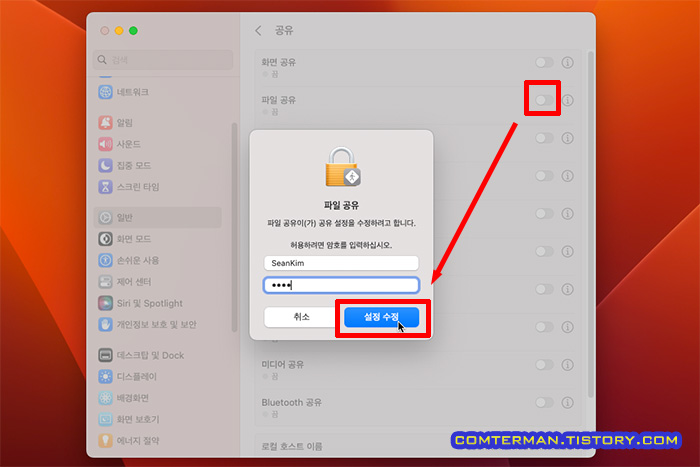
[파일 공유] 항목을 켬으로 설정한 뒤 스위치 옆 ⓘ 항목을 클릭하면 [파일 공유: 켬] 대화 상자가 열립니다.
이 대화 상자에 미리 설정되어 있는 공유 폴더를 그대로 사용해도 되지만, 저는 바탕화면에 공유 폴더를 만들기 위해 화면 하단의 + 버튼을 클릭했습니다.
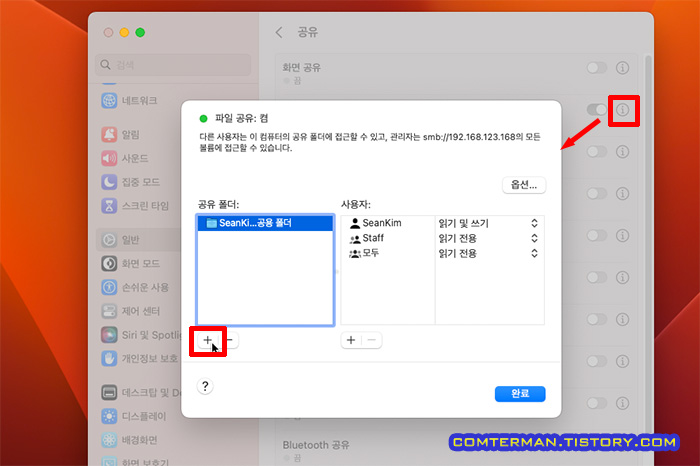
파일 대화 상자에서 [새로운 폴더] 버튼을 클릭한 뒤 '윈도우 공유폴더'라는 이름으로 바꾸고 [추가] 버튼을 클릭했습니다.
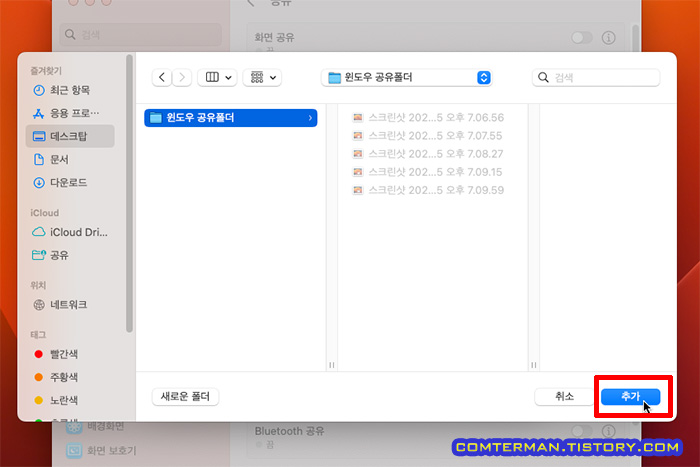
새 폴더를 만든 뒤 [옵션] 버튼을 클릭하고
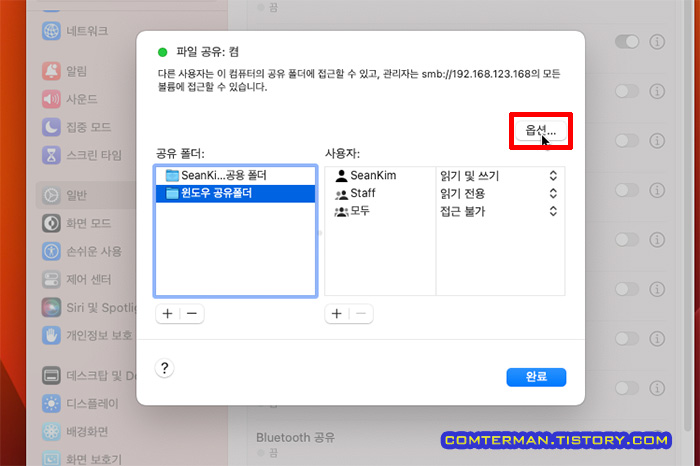
[SMB를 사용하여 파일 및 폴더 공유] 항목을 체크한 뒤, 다시 한번 계정 암호를 입력한 뒤 [확인] 버튼을 클릭합니다.
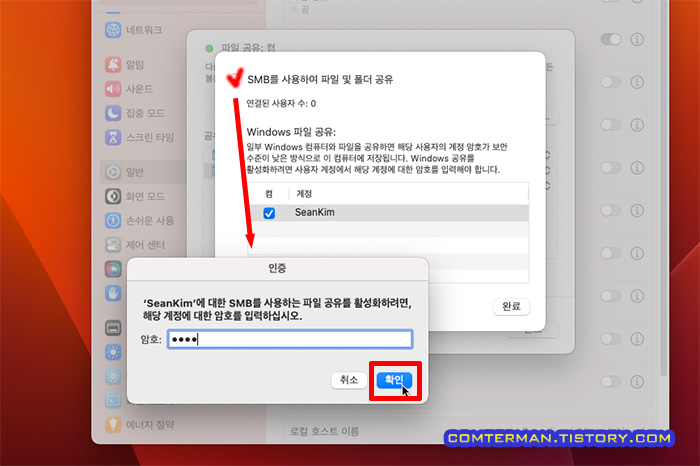
SMB를 이용해 파일 및 폴더 공유 기능이 활성화 되었고, [완료] 버튼을 클릭해 설정창을 닫습니다.

다시 [파일 공유: 켬] 대화 창의 [완료] 버튼을 클릭해 창을 닫으면 맥 공유폴더 생성이 완료됩니다.
대화창 상단의 추가 설명에 '관리자는 smb://192.168.123.168의 모든 볼륨에 접근할 수 있습니다'라는 설명이 있는데, 여기서 맥에 할당된 IP 주소(여기서는 192.168.123.168)를 잘 기억해 둡니다.
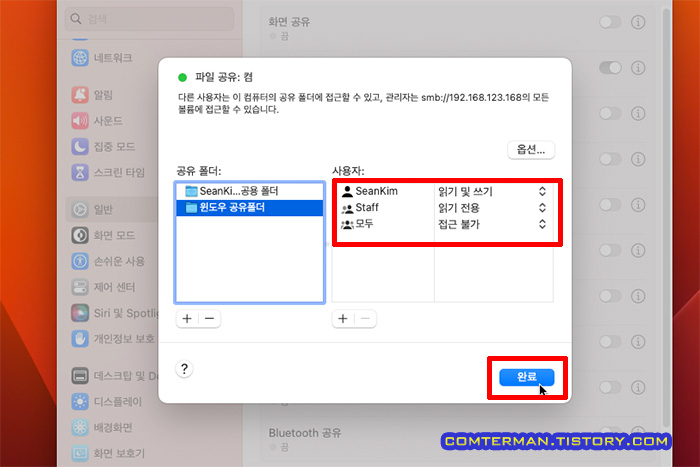
참고로 저는 [모두] 사용자 항목의 권한을 [접근 불가]로 수정했는데, 이 항목은 필요에 따라 수정하면 됩니다.
윈도우PC에서 맥 공유폴더에 접근
이제 맥에서 공유폴더 생성 및 설정이 완료되었고, 윈도우 PC에서 맥의 공유 폴더에 접속해 쓰면 됩니다.
윈도우 PC에서 SMB 폴더에 접근하는 방법은 여러가지가 있지만, 저는 윈도우 탐색기를 열고 주소창에 \\192.168.123.168 처럼 \\공유 PC의 IP 주소를 입력하는 방법을 즐겨 사용합니다.
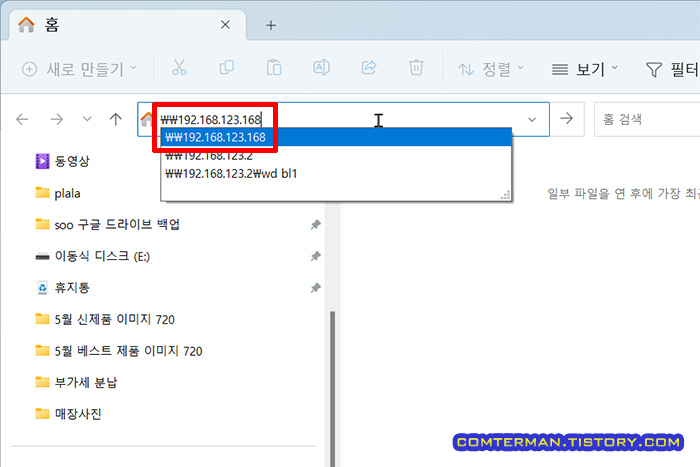
주소를 정확히 입력했다면 [Windows 보안] 창이 뜨는데, 여기에는 맥 계정 ID와 비밀번호를 입력하면 됩니다.
아울러 [내 자격 증명 기억] 항목을 체크하면 다음에 로그인할 때 ID와 비밀번호 입력 과정이 생략됩니다.
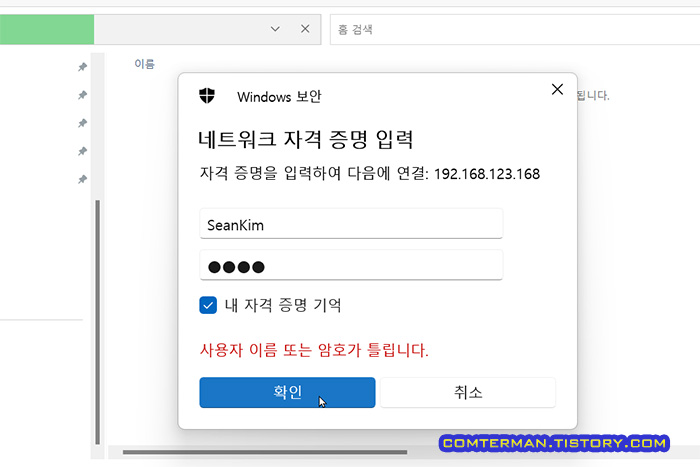
맥 계정 ID와 비밀번호를 정확히 입력하면, 맥에 설정된 공유폴더 목록이 뜨고 공유폴더를 사용할 수 있게 됩니다.
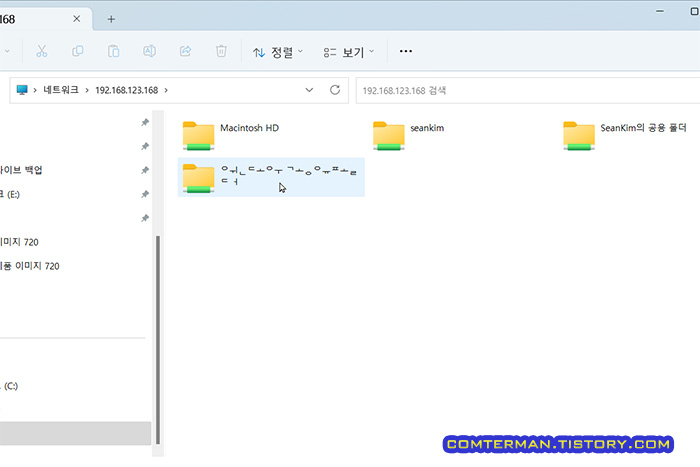
참고로 저는 맥에서 '윈도우 공유폴더'라는 이름으로 설정했는데, 윈도우 탐색기에는 한글 자음 모음이 분리되어 표시되고 있는데, 맥에서는 정상 표시되는 상태라 윈도우 쪽 문제로 보입니다.
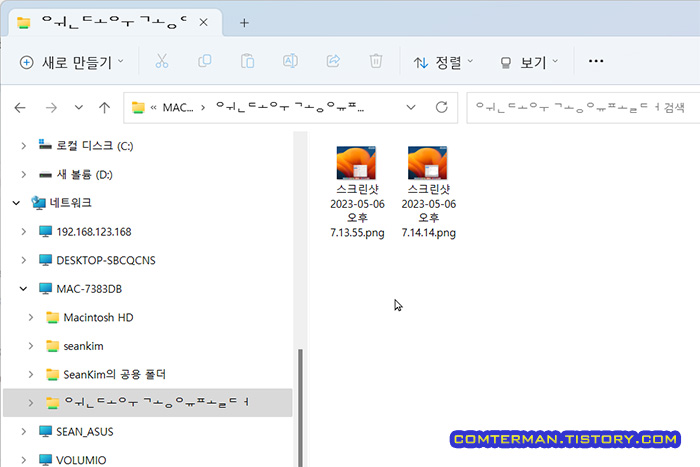
사실 윈도우11에서 한글을 입력할 때 자음과 모음이 분리되어 입력되는 증상은 종종 확인한 바 있지만, 텍스트 입력 없이 단지 표시되는 과정에서 자음과 모음이 분리되는 증상은 처음 만난터라, 해결 방법이 있는지 천천히 살펴볼 생각입니다.
윈도우 탐색기에 IP주소를 입력해 접속하는 방법 외에, 윈도우 탐색기에서 [네트워크] 항목을 열고 맥의 공유폴더에 접속하는 방법도 있습니다.
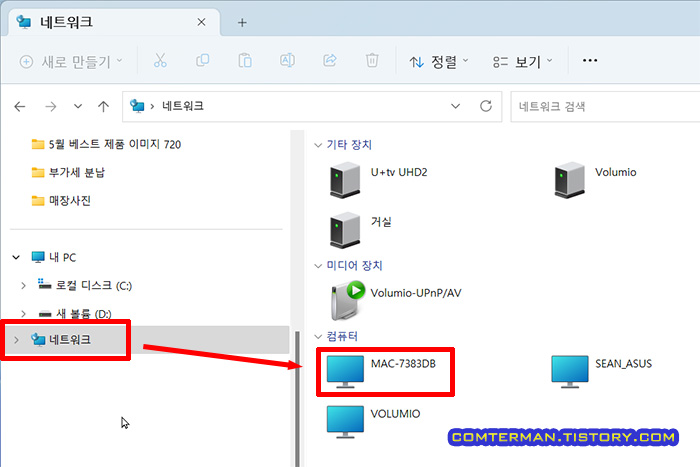
다만, 제가 사용 중인 윈도우11에서 [네트워크] 항목에 공유 설정한 컴퓨터가 표시되지 않는 문제가 있었는데, 이 문제의 해결 방법은 다음 포스팅에서 살펴보겠습니다.
'컴퓨터 활용, 최적화 > 맥과 맥OS 활용' 카테고리의 다른 글
| 맥으로 윈도우 공유 폴더 접속 방법. 윈도우 PC의 로컬 계정으로 공유 폴더 설정 (0) | 2023.04.19 |
|---|---|
| 맥OS의 한영 전환키를 Shift + Space로 바꾸는 방법. BBEdit로 plist 수정하기 (0) | 2023.04.16 |
| 맥미니 M2 구입, 개봉기. LG 5K 모니터, 34WK95U와 연결 설정 (10) | 2023.04.11 |
- 컴퓨터 활용, 최적화/맥과 맥OS 활용
- 2023. 5. 7. 22:34
이 글을 공유하기
댓글 :: 질문 댓글은 공개글로 달아주세요. 특별한 이유없는 비밀 댓글에는 답변하지 않습니다





